Cómo guardar partida en REPO ⚠️ ¡Evita perder todo con este truco! 💾
Si te preguntas cómo guardar una partida en REPO, tenemos una mala noticia: no puedes. Al menos, no de forma manual, ya que REPO se basa en una función de guardado automático. Esto significa que solo guarda en ciertos puntos de control. Es fundamental saber cuándo el juego guarda automáticamente, así estarás al tanto de cuándo es seguro salir. Pero cuidado; si mueres en una partida de REPO, ese archivo guardado se eliminará. ⚠️
Esta guía te mostrará cuándo REPO guarda la partida, cómo funcionan los archivos de guardado en cooperativo y cómo proteger tus archivos de guardado contra la eliminación. Así es; aunque no puedes guardar de forma manual, sí puedes crear un respaldo de tu partida. 💾
Cómo guardar tu partida en REPO

REPO guarda automáticamente la partida cada vez que entras a la Estación de Servicio (la tienda en el juego, ver imagen) o inicias un nuevo nivel. Esto significa que una partida nueva de REPO solo se guarda después de completar la primera etapa con una extracción exitosa. Si sales del juego antes, tu progreso no se guardará y tendrás que empezar de nuevo la próxima vez. 🛑
Para ser claros; si deseas comprar mejoras en la tienda de la Estación de Servicio antes de salir y guardar tu partida, simplemente consigue los ítems que quieras, completa la compra y salta al siguiente nivel; la próxima vez que inicies el juego, comenzarás desde el inicio de este nuevo nivel (en lugar de la tienda), completo con todos los ítems que compraste. 🛒
Después de llegar a un punto de guardado, presiona ‘escape’, ‘menú principal’ y ‘sí’ para salir del juego. En el menú principal, elige ‘un jugador’ o ‘hostear juego’ para encontrar tu archivo guardado. Si tienes más de un archivo, podrás diferenciarlos por su información; haz clic para ver la fecha (último uso), el nivel, el tiempo jugado, y el total recolectado (valor total del botín). Elige ‘cargar guardado’ para continuar jugando. 📂

Cuidado; siempre que el último jugador muera en REPO (ese será el sexto jugador en un equipo completo de REPO), el juego guardado será eliminado. Revivir a tus compañeros en REPO ayudará hasta cierto punto, pero si esto suena un poco demasiado brutal, desplázate hacia abajo para ver cómo puedes hacer una copia de seguridad de tu archivo guardado. 😱
Cómo guardar partidas de REPO en cooperativo

Si estás jugando REPO en modo multijugador, solo el anfitrión tendrá un archivo guardado. Así que, si te uniste al juego de un amigo, no podrás cargar ese mismo juego por tu cuenta. Como es importante que el anfitrión tenga una conexión estable a internet, asegúrate de elegir al mejor candidato desde el principio, ya que no podrás cambiar de anfitrión más tarde (salvo que estés dispuesto a empezar desde el nivel 1 nuevamente). 🌐
Como anfitrión, es posible invitar amigos a cualquier partida guardada, incluidas las que se usaron anteriormente para jugar en solitario. También puedes tomar un juego guardado que tú y tus amigos han utilizado y continuar jugando solo. En otras palabras, si usas archivos de guardado separados para juego en solitario y en cooperativo, ¡ten cuidado de no mezclarlos! ⚠️
Cómo hacer copias de seguridad de los archivos guardados en REPO
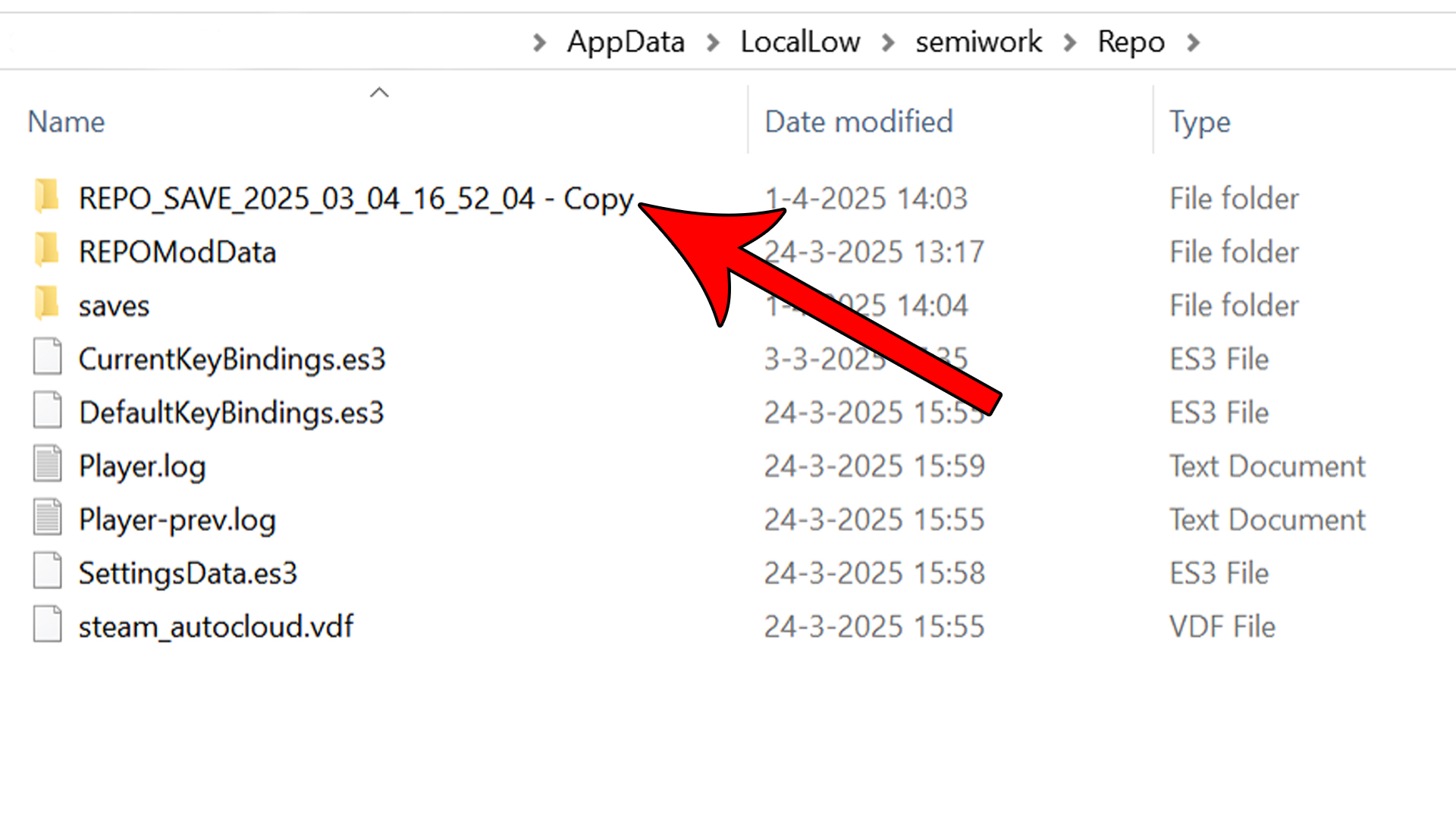
Aunque debes estar atento a los puntos de control para guardar tu partida en REPO, es posible crear un archivo de respaldo para protegerte en caso de derrota. Funciona de la siguiente manera: creas una copia del archivo guardado, luego entras al juego y, debido a un desafortunado encuentro con uno de los monstruos de REPO, mueres. Tu archivo guardado se elimina, pero no necesitas empezar desde el nivel 1, ya que puedes tomar la copia, colocarla en la carpeta adecuada y reiniciar el nivel. 🔄
Para crear el archivo de respaldo, ve a la ubicación del archivo guardado: escribe ‘AppData’ en la barra de búsqueda de tu computadora, luego abre la carpeta (AppData está ubicada en el mapa con tu nombre de usuario). Haz clic en ‘LocalLow’, luego en ‘semiwork’, ‘Repo’ y ‘saves’. Abre la carpeta de saves, copia el archivo guardado que deseas respaldar y pégalo. No lo dejes en la misma carpeta; haz clic derecho en la copia, selecciona ‘cortar’ y regresa a la carpeta anterior (la carpeta ‘Repo’) donde deberás pegarlo nuevamente. Debe verse igual que en la imagen de arriba. 🗂️
Si mueres, sale del juego, vuelve a esta ubicación, elimina la parte ‘- Copia’ del nombre del archivo y arrástralo a la carpeta de ‘saves’. Reinicia REPO y continúa jugando. Por supuesto, un archivo de respaldo no seguirá tu progreso, así que si llegas a un nuevo nivel (un nuevo punto de guardado) deberás crear una nueva copia de seguridad usando este proceso nuevamente. 🔄




















